
Quindi vuoi creare una griglia in Adobe Illustrator, ma non sei sicuro da dove cominciare. O forse sei un po' arrugginito e hai bisogno di un corso di aggiornamento.
La prima cosa che devi decidere è quale tipo di griglia si adatta meglio alle tue esigenze di progettazione.
In questo tutorial imparerai come creare griglie rettangolari, isometriche e polari circolari.
Realizzare una griglia rettangolare in Illustrator
Fare clic con il pulsante destro del mouse sull'icona dello strumento Segmento di linea, quindi fare clic sull'icona dello strumento Griglia rettangolare. Fai clic in un punto qualsiasi della tua tavola da disegno per aprire la finestra delle opzioni dello strumento griglia rettangolare. Usa questa finestra per regolare le dimensioni della griglia, nonché il numero e l'inclinazione dei divisori in essa contenuti. Concludi le tue misurazioni facendo clic sul pulsante 'OK' nella parte inferiore della finestra.
Questa griglia funziona bene per disegni vettoriali bidimensionali e progetti che richiedono un layout più dettagliato rispetto alla media.
Ecco una guida passo passo per creare una griglia rettangolare.
Passo 1:
Trova e seleziona lo strumento Griglia rettangolare. Cerca lo strumento Segmento di linea sulla barra degli strumenti sul lato sinistro dello schermo. Fare clic con il pulsante destro del mouse sull'icona dello strumento Segmento di linea e fare clic sull'icona dello strumento Griglia rettangolare che viene visualizzata.

Passo 2:
Regola le impostazioni della griglia. Con lo strumento Griglia rettangolare equipaggiato, fai clic in un punto qualsiasi della tua tavola da disegno per aprire la finestra Opzioni strumento griglia rettangolare. Una volta aperto, inserisci l'altezza e la larghezza della griglia nella scheda 'Dimensione predefinita'.
Quindi, inserisci la quantità di divisori orizzontali e verticali che la tua griglia dovrebbe avere nelle rispettive schede. Il numero che inserisci dovrebbe essere uno in meno rispetto al numero di righe e/o colonne che vuoi che la tua griglia abbia.
Puoi anche utilizzare i cursori sotto le schede per determinare fino a che punto le linee orizzontali e verticali nella griglia saranno inclinate da un lato o dall'altro.

Passaggio 3:
Finalizza il design della griglia. Fare clic sul pulsante 'OK' nella parte inferiore della finestra Opzioni strumento griglia rettangolare per finalizzare le impostazioni.
Realizzare una griglia isometrica in Illustrator
Crea una griglia rettangolare secondo i passaggi sopra elencati. Allinea la griglia al centro della tua tavola da disegno. Premi il tasto 'V' per equipaggiare lo strumento di selezione e usalo per ruotare la griglia di 45 gradi. Quindi, apri la finestra Scala di facendo clic con il pulsante destro del mouse sulla griglia, quindi vai su 'Trasforma' e fai clic su 'Ridimensiona ...' . S ridimensiona la griglia orizzontalmente del 100% e verticalmente del 60%. Infine, usa la finestra Ridimensiona per ridimensionare la griglia in modo da coprire l'intera tavola da disegno.
ultime notizie su vice ganda
Questa griglia è molto utile per l'illustrazione isometrica.
Ecco una guida per creare una griglia isometrica in nove passaggi.
Passo 1:
Crea una griglia rettangolare. Per iniziare la tua griglia isometrica, segui i passaggi sopra elencati per creare una griglia rettangolare. Assicurati di inserire un numero elevato di righe e colonne nella griglia.

Passo 2:
Apri il pannello Allinea. Nel menu nella parte superiore dello schermo, vai su 'Finestra', quindi fai clic su 'Allinea'. Per velocizzare le cose, puoi anche premere 'Shift+F7' sulla tastiera per aprire il pannello.

Passaggio 3:
Allinea la tua griglia. Con la griglia selezionata, fai clic sulle icone nella sezione 'Allinea oggetti' del pannello Allinea per allineare la griglia al centro della tavola da disegno.

Passaggio 4:
Trova e seleziona lo strumento Selezione. Cerca lo strumento Selezione, che si trova sulla barra degli strumenti sul lato sinistro dello schermo. In alternativa, puoi utilizzare la scorciatoia da tastiera 'V' per selezionare rapidamente lo strumento.

Passaggio 5:
Ruota la tua griglia. Mentre la griglia è selezionata, il suo bordo e i divisori che la attraversano dovrebbero essere evidenziati. Dovrebbero esserci anche punti di ancoraggio visibili sopra ea metà strada tra gli angoli della griglia.
Con lo strumento Selezione equipaggiato, posiziona il cursore fuori dal bordo della griglia vicino a qualsiasi punto di ancoraggio visibile. Tieni premuto il tasto 'Maiusc' mentre fai clic e ruota la griglia di 45 gradi in modo che passi da una forma quadrata a una forma a diamante.

Passaggio 6:
Nuovo Darna Di Abs Cbn
Apri la finestra Scala. Fai clic con il pulsante destro del mouse sulla griglia, quindi vai su 'Trasforma' e fai clic su 'Ridimensiona...'. Si aprirà la finestra Scala.

Passaggio 7:
Scala la tua griglia. Nella finestra Scala, seleziona 'Non uniforme' e ridimensiona la griglia orizzontalmente del 100% e verticalmente del 60%. Quindi, fai clic sul pulsante 'OK' nella parte inferiore della finestra.

Passaggio 8:
Ridimensiona la tua griglia. Fare clic con il pulsante destro del mouse sulla griglia e aprire nuovamente la finestra Scala. Questa volta, seleziona l'opzione 'Uniforme' e inserisci il valore della percentuale necessaria per aumentare la griglia per coprire l'intera tavola da disegno. Aiuta a mantenere selezionata l'opzione 'Anteprima' mentre lo fai. Dopo aver trovato il valore corretto, fare clic sul pulsante 'OK' nella parte inferiore della finestra.

Realizzare una griglia polare circolare in Illustrator
Fare clic con il pulsante destro del mouse sull'icona dello strumento Segmento di linea, quindi fare clic sull'icona dello strumento Griglia polare. Fare clic in un punto qualsiasi della tavola da disegno per aprire la finestra delle opzioni dello strumento Griglia polare. Usa questa finestra per regolare le dimensioni della griglia, nonché il numero e l'inclinazione dei divisori in essa contenuti. Concludi le tue misurazioni facendo clic sul pulsante 'OK' nella parte inferiore della finestra.
Questo metodo funziona bene per i disegni circolari e le infografiche.
Ecco come creare una griglia Polare Circolare in tre semplici passaggi.
Passo 1:
Trova e seleziona lo strumento Griglia polare. Cerca lo strumento Segmento di linea sulla barra degli strumenti sul lato sinistro dello schermo. Fare clic con il pulsante destro del mouse sull'icona dello strumento Segmento di linea e fare clic sull'icona dello strumento Griglia polare che viene visualizzata.
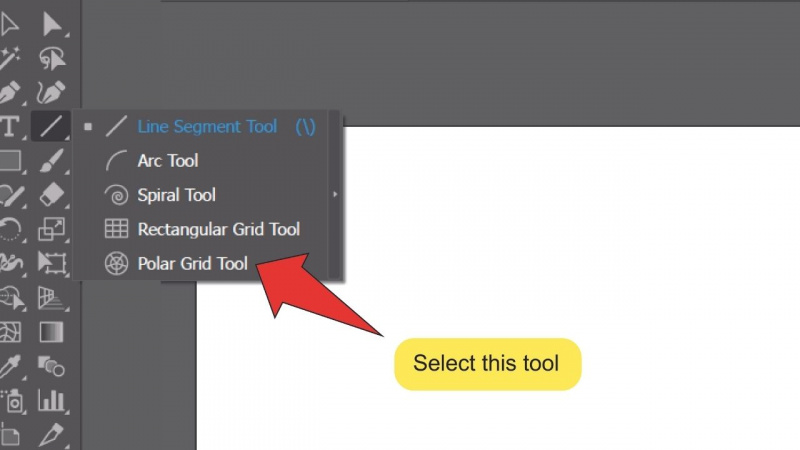
Passo 2:
Stabilisci le impostazioni della griglia. Con lo strumento Griglia polare in dotazione, fai clic in un punto qualsiasi della tavola da disegno per aprire la finestra Opzioni dello strumento Griglia polare. Come con la griglia Rettangolare, puoi utilizzare questa finestra per regolare le dimensioni della griglia, nonché il numero e l'inclinazione dei divisori in essa contenuti.

Passaggio 3:
Hulu e kun d'uva
Finalizza il design della griglia. Fare clic sul pulsante 'OK' nella parte inferiore della finestra Opzioni dello strumento griglia polare per finalizzare le impostazioni.
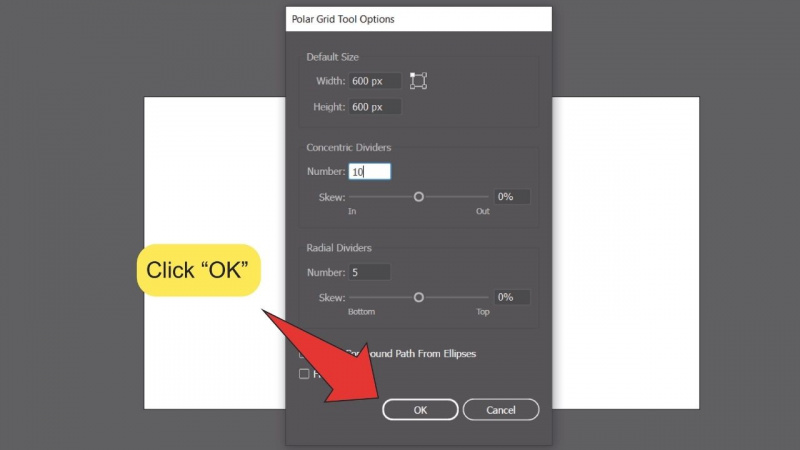
Domande frequenti su come creare una griglia in Illustrator
Come faccio a evitare che la mia griglia si intrometta mentre lavoro?
Riduci l'opacità della griglia in modo che sia più facile vedere attraverso e creare un nuovo livello sotto di essa su cui lavorare.
C'è un altro modo per posizionare la mia griglia?
Sì. Basta fare clic sulla tavola da disegno mentre sono selezionati gli strumenti Rettangolare o Griglia Polare e trascinare il cursore finché la griglia non raggiunge la scala desiderata.
